Peilaa iPhone Chromecastille: Täydellinen vaiheittainen opas vuodelle 2025
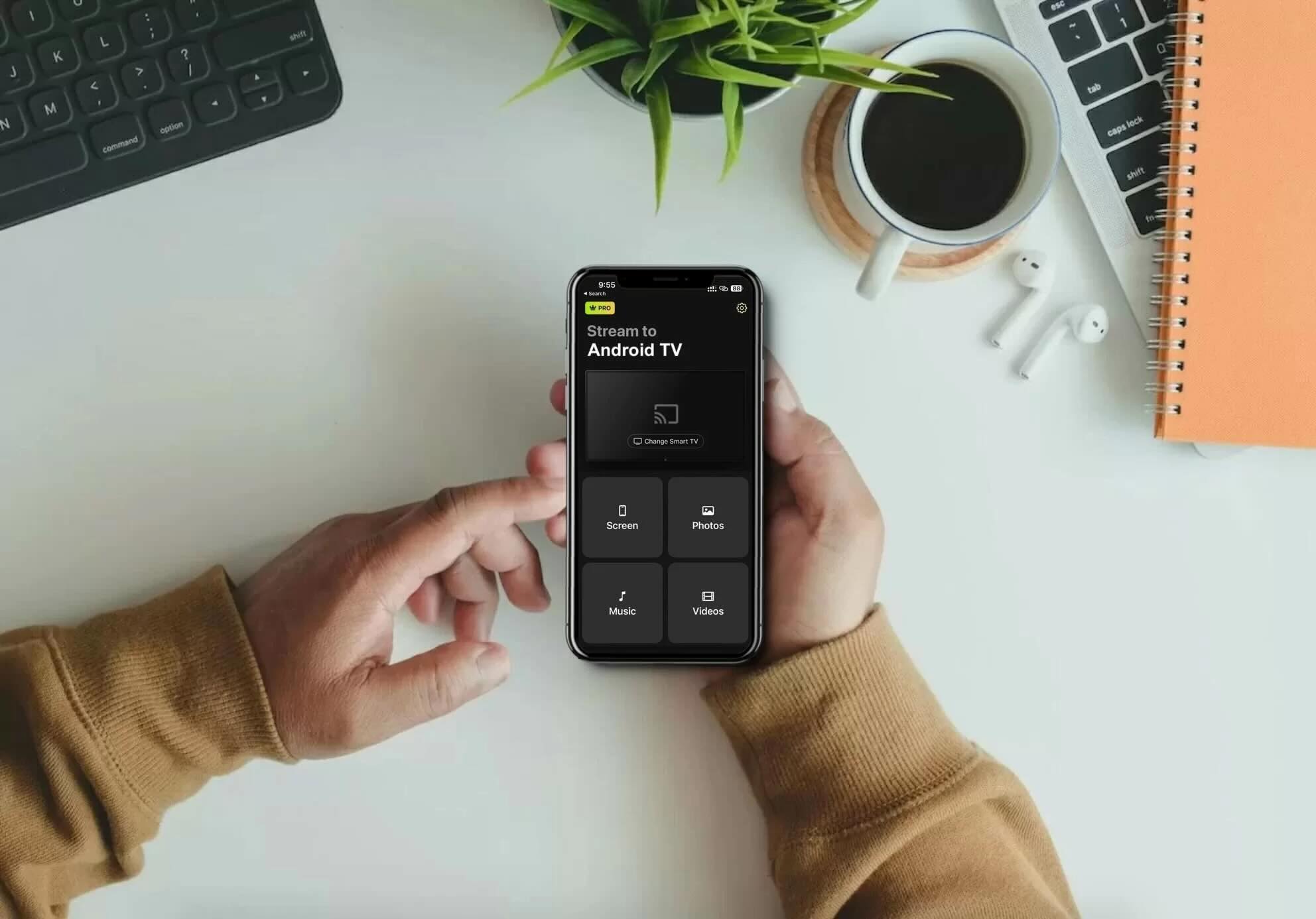
Jos huomaat usein toivovasi, että voisit katsella iPhonesi näyttöä isommalla näytöllä, olet saattanut miettiä, onko mahdollista nähdä se televisiossa Chromecast-laitteen avulla.
Vaikka Google Home -sovelluksella voi lähettää mediaa yhteensopivista sovelluksista, se ei tue näytön peilausta.
Onneksi on olemassa kolmannen osapuolen sovelluksia, joita voit käyttää tähän tarkoitukseen. Tässä artikkelissa olemme arvioineet kolme tällaista sovellusta, jotka mahdollistavat iPhonen näytön peilaamisen Chromecastille, sekä vaiheittaiset ohjeet niiden käyttöön.
Parhaat kolmannen osapuolen sovellukset, joilla voit peilata iPhonen Chromecastiin
Videon opas
Yllä mainittu prosessi ei salli iPhonen näytön peilaamista, ja niiden sovellusten määrä, joilla voit lähettää videoita/kuvia, on myös rajallinen. Esimerkiksi et voi lähettää mediatuotteita, jotka on tallennettu Kuvat-sovellukseen.
Jos haluat vähemmän rajoituksia ja mahdollisuuden näytön peilaamiseen, suosittelemme käyttämään jotakin alla mainituista kolmesta kolmannen osapuolen sovelluksesta:
1. DoCast – Paras Chromecast-peilaussovellus iPhonelle
Näytön peilaus DoCast on arvostettu iPhone-sovellus Chromecastille peilaamiseen, joka tunnetaan vakaudestaan, intuitiivisesta käyttöliittymästään ja korkealaatuisesta suorituskyvystään. Sovelluksessa on selkeä käyttöliittymä ja sen käyttö on käyttäjäystävällistä. Selvillä ohjeilla, joita sovellus näyttää käynnistettäessä, Chromecastin yhdistäminen iPhoneen on erittäin helppoa. Kaikki nämä seikat auttavat sitä erottumaan kilpailijoistaan.
Jos haluat peilata iPhonesi näytön DoCastilla, sinun on ostettava premium-versio, jonka hinta alkaa 9,99 dollarista/kk. Voit myös hyödyntää sovelluksen 3 päivän ilmaista kokeilukautta nähdäksesi, millaista se on. Näytön peilaus -ominaisuudessa on hienoja ominaisuuksia, kuten automaattinen kierto, ääni ja korkea videonlaatu. Näitä asetuksia voi mukauttaa ennen peilausistunnon aloittamista.

Niille, joilla on suoratoistolaitteita kuten Fire Stick tai Roku, DoCast on täydellinen vaihtoehto, sillä se on saatavilla molemmilla alustoilla. Toisin kuin monissa muissa sovelluksissa, sinun ei tarvitse edes ladata sitä Fire Stickille – asenna se vain iPhoneesi ja olet valmis aloittamaan peilauksen.
Vaiheittainen opas
Seuraa alla olevia ohjeita oppiaksesi, kuinka iPhonen näyttö peilataan Chromecastille DoCastin avulla:
1. Siirry App Storeen ja lataa DoCast iPhoneesi.

2. Avaa DoCast iPhonessa. Päävalikossa napauta Valitse älytelevisio -painiketta ja valitse sitten Chromecast TV:si laitelistalta.

3. Päävalikossa, jossa näet kaikki ominaisuudet, valitse Näyttö.

4. Mukauta näytöllä näkyvät asetukset. Näitä asetuksia voidaan muuttaa vain ennen kuin aloitat näytön peilaus -istunnon.
5. Napauta tallennuspainiketta näytön alareunassa.

6. Aloittaaksesi iPhonesi näytön peilaamisen, napauta Aloita lähetys.

Pros
- Tukee peilausta myös Fire TV:llä, Roku-laitteilla ja DLNA-yhteensopivilla televisioilla
- Sallii musiikin suoratoiston Chromecastiin
- On äänen tuki
Cons
- Näytön peilaus on saatavilla vain premium-versiossa
Huomautuksia: Haluatko helppokäyttöisen Android TV -kaukosäädinsovelluksen iOS:lle? TVRem tekee television ohjaamisesta yksinkertaista.
2. Replica・Näytön peilaus・Cast – Käyttäjäystävällinen Chromecastin näytön peilaus iPhone-sovellus
With Replica・Screen Mirroring・Cast on langaton näytön peilaus Chromecastiin helppoa. Pääruutua ei ole täytetty liiallisilla vaihtoehdoilla, mikä tekee sovelluksen käytöstä sujuvaa.
Voit käyttää sitä näytön peilaukseen, offline-kuvien ja -videoiden siirtämiseen sekä verkkosisällön näyttämiseen sisäänrakennetun verkkoselaimen kautta.
Sovelluksen ilmaisversiossa voit peilata puhelimesi näyttöä 15 minuutin ajan. Premium-versio, joka sisältää rajattoman näytön peilauksen, on saatavilla hintaan 2,50 $ kuukaudessa. Voit kokeilla 3 päivän kokeiluversiota ennen sitoutumista.
Jos pidät sovelluksista, joissa on minimalistinen käyttöliittymä, suosittelemme Replica・Screen Mirroring・Cast -sovellusta.
Vaiheittainen opas
Näin voit käyttää Replica・Screen Mirroring・Cast -sovellusta näytön peilaukseen:
1. Lataa ensin Replica・Screen Mirroring・Cast App Storesta.
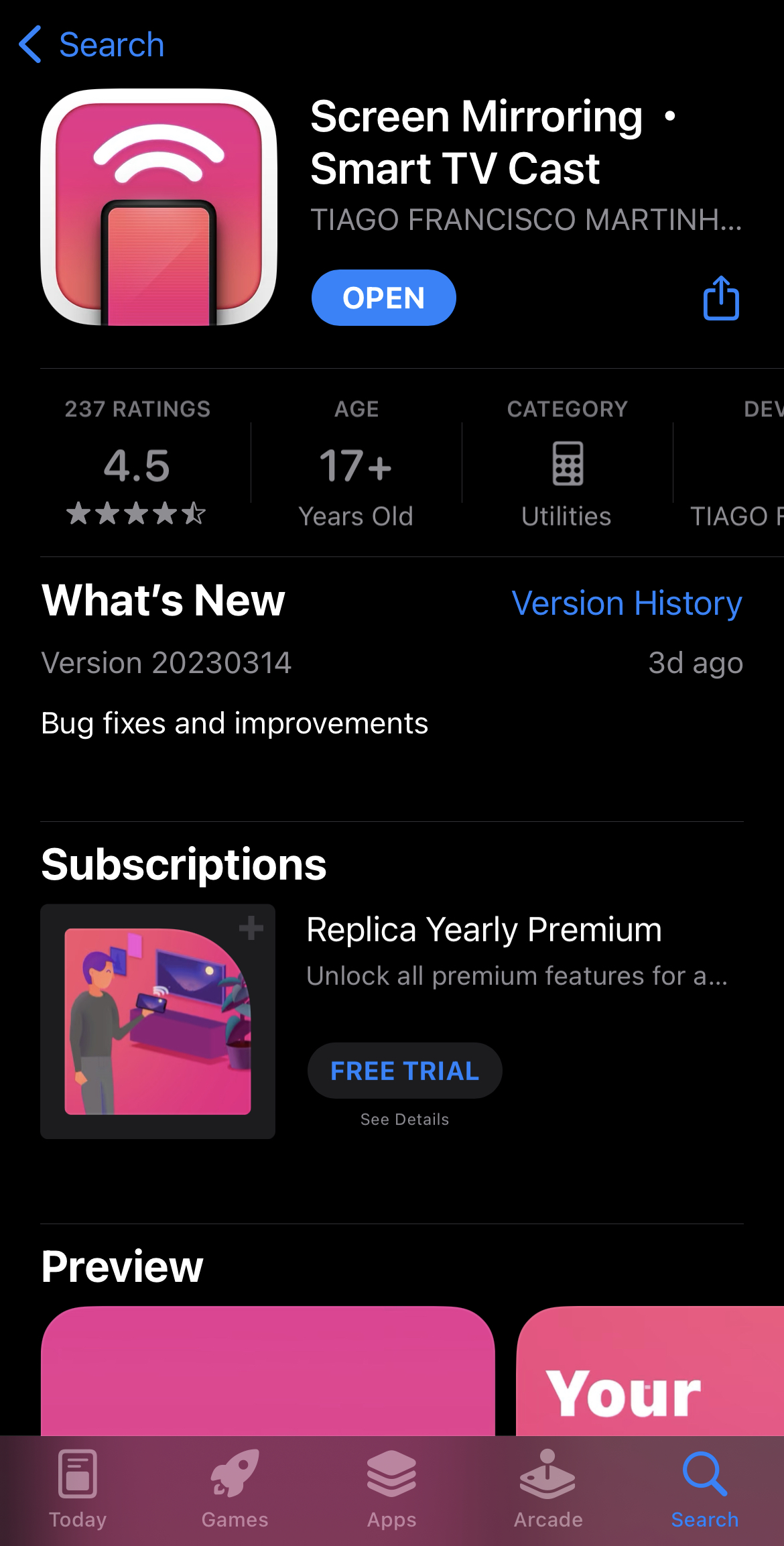
2. Käynnistä sovellus ja odota, että se löytää Chromecast-laitteesi. Varmista, että se on samassa Wi-Fi-verkossa kuin iPhonesi.
3. Napauta Chromecast-laitetta, johon haluat muodostaa yhteyden.

4. Napauta Screen Mirroring.
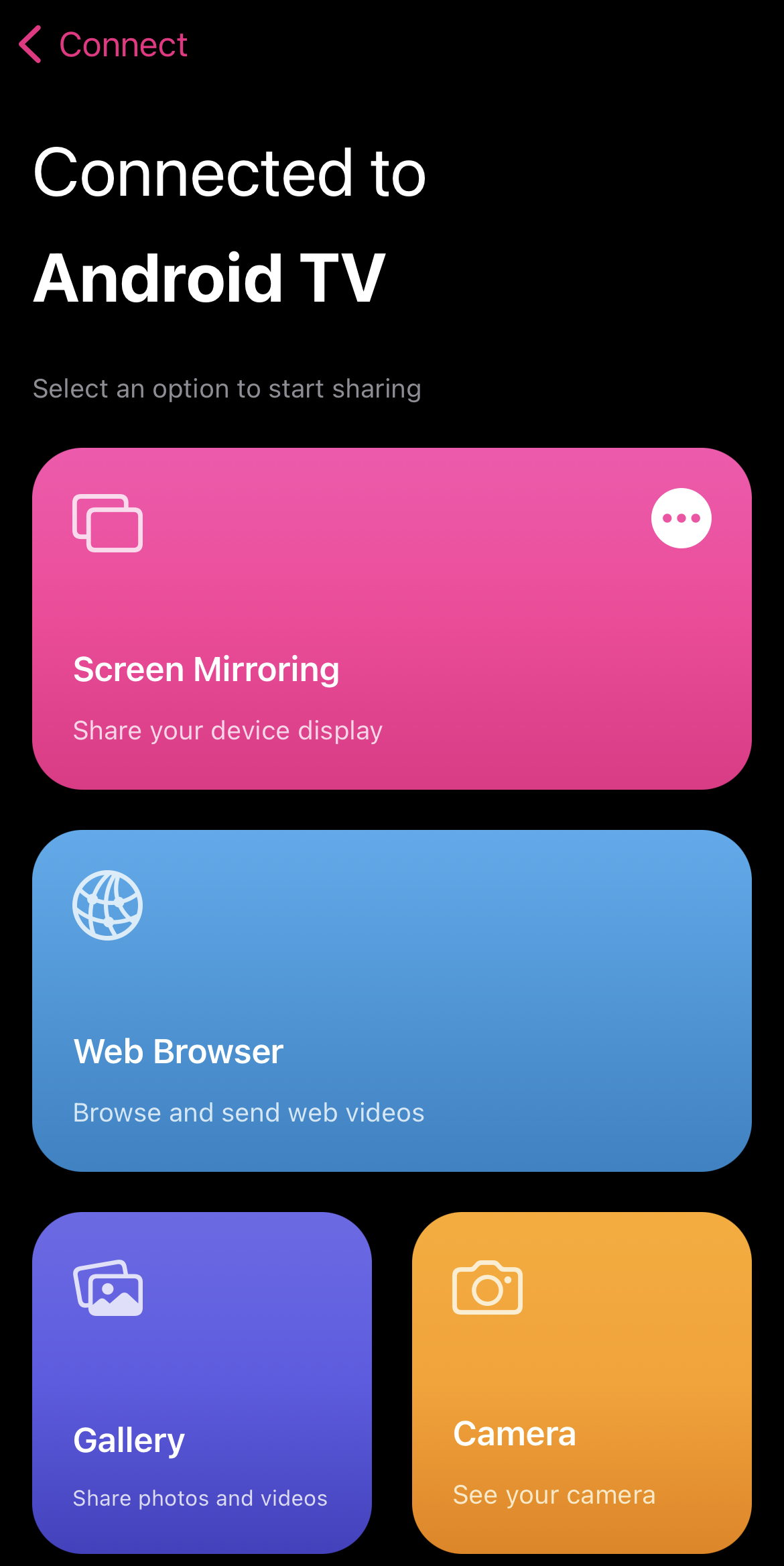
5. Napauta Aloita lähetys aloittaaksesi puhelimesi näytön peilaamisen.
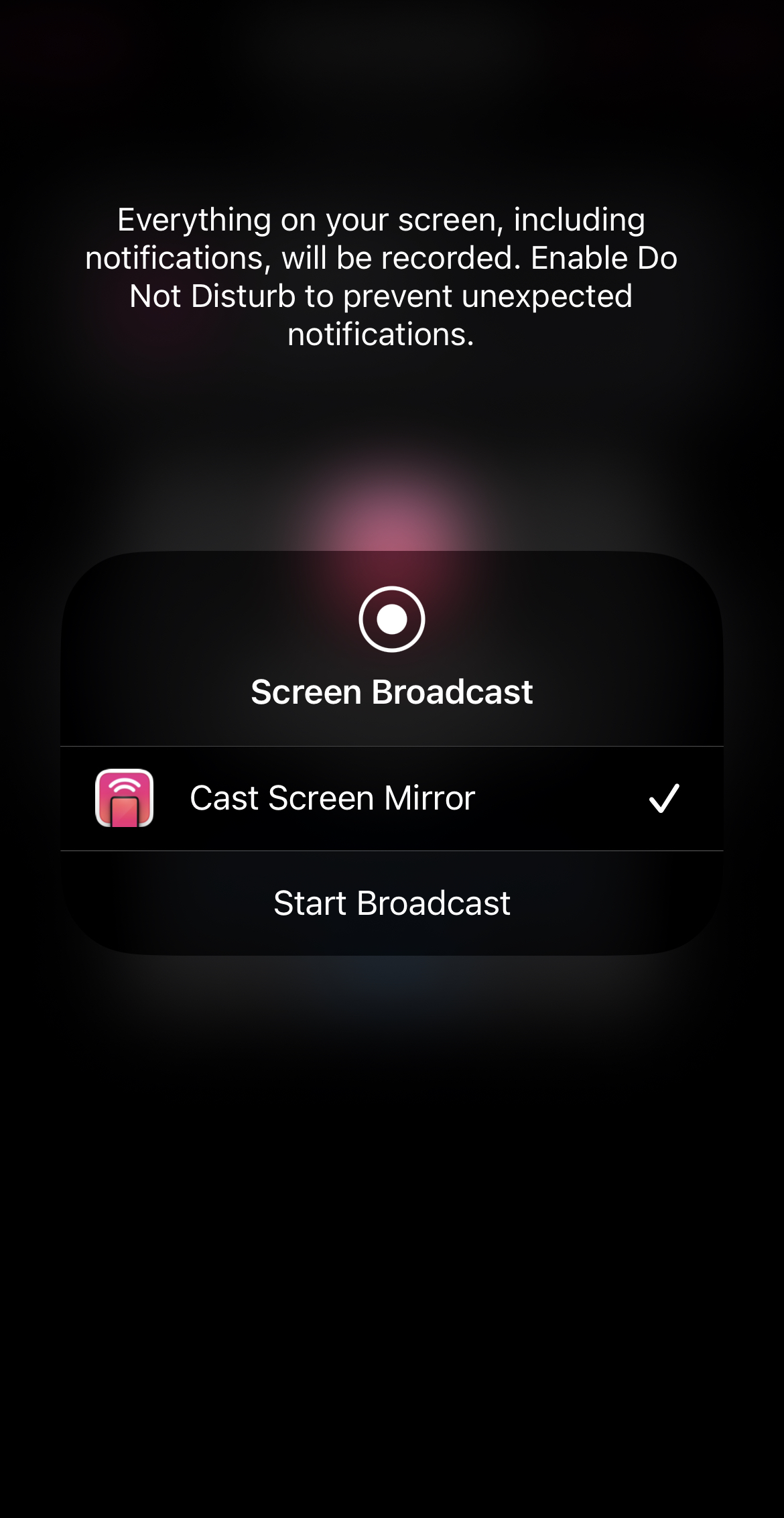
Pros
- Tarjoaa ilmaisen 3 päivän kokeilujakson
- Sisäänrakennettu selain
- Toimii Teslan kanssa
Cons
- Näyttää usein mainoksia
3. TV Mirror+ – Minimalistinen sovellus Chromecast-peilaukseen iPhonessa
TV Mirror+ on toinen sovellus, jossa on minimalistinen sovellussuunnittelu. Pääruudulla näkyy vain neljä ruutua, joista kaksi vievät suoraan sovelluksen päätoimintoihin – näytön peilaamiseen ja verkkovideoiden suoratoistoon.
Et voi toistaa offline-sisältöä kuten Replicalla, mutta meillä ei ole mitään sitä vastaan käyttää sovellusta iPhonen näytön peilaamiseen Chromecastiin. Se toimii varsin hyvin, ja sinun tarvitsee vain yhdistää sovellus Chromecastiisi saadaksesi sen toimimaan.
Ainoa haittapuoli on, että ilmaista versiota käyttäessäsi joudut katsomaan mainoksia, mutta jos hankit premium-version, sinun ei tarvitse huolehtia tästä lainkaan.
Vaiheittainen opas
Tässä on nopea yleiskatsaus siitä, miten voit käyttää TV Mirror+:aa puhelimesi näytön peilaamiseen:
1. Käynnistä sovellus ladattuasi sen App Storesta.
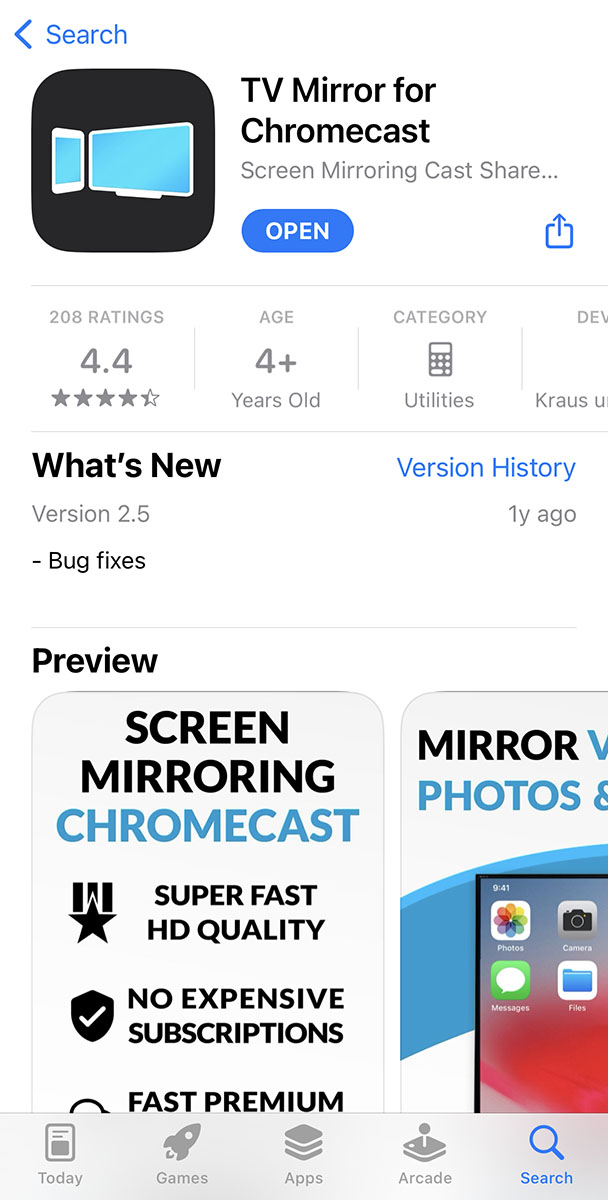
2. Anna sen etsiä Chromecast-laitettasi.
3. Yhdistä suoratoistolaitteeseen, kun se on löytynyt.
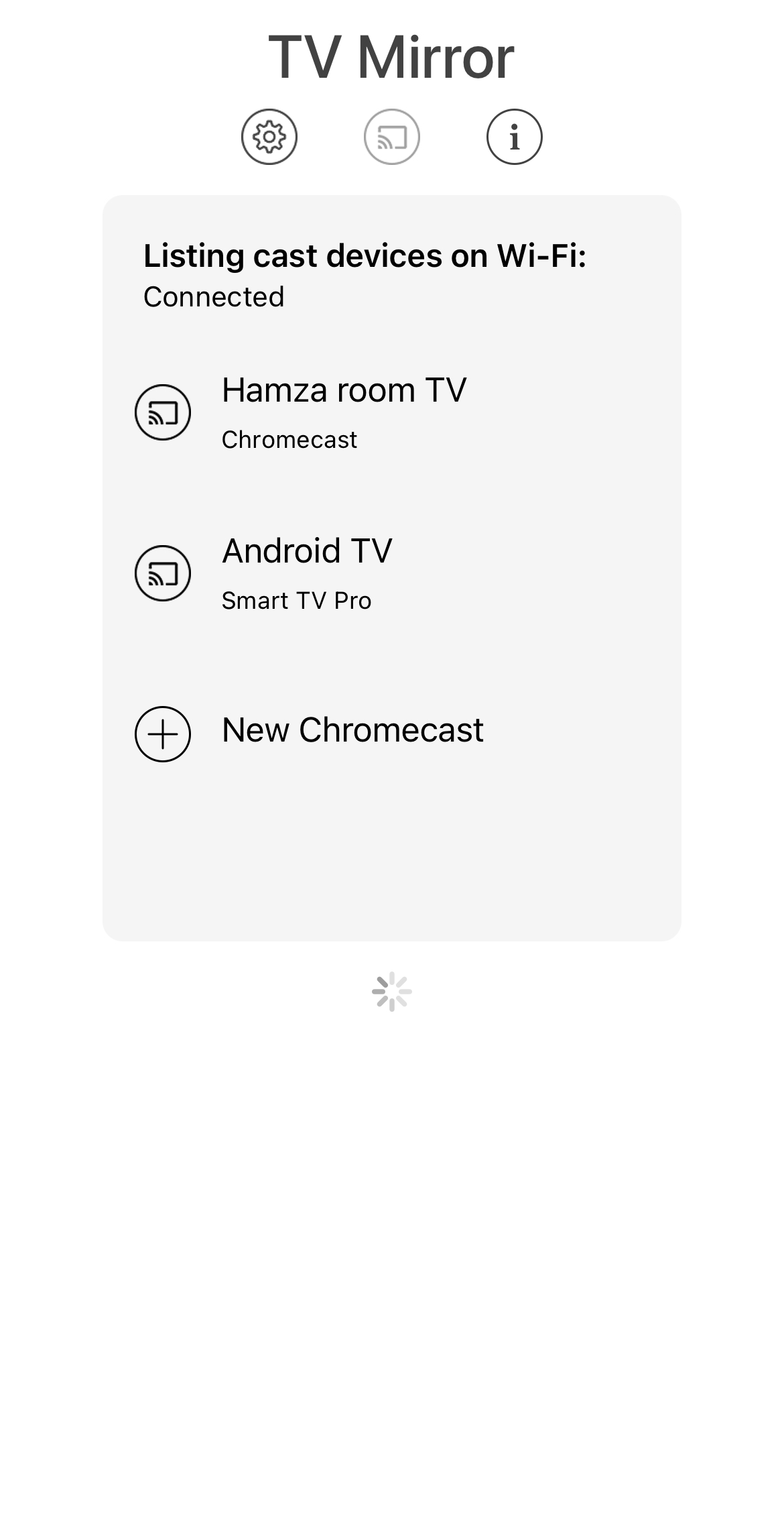
4. Napauta TV Mirror, kun sovellus vie sinut päävalikkoon.
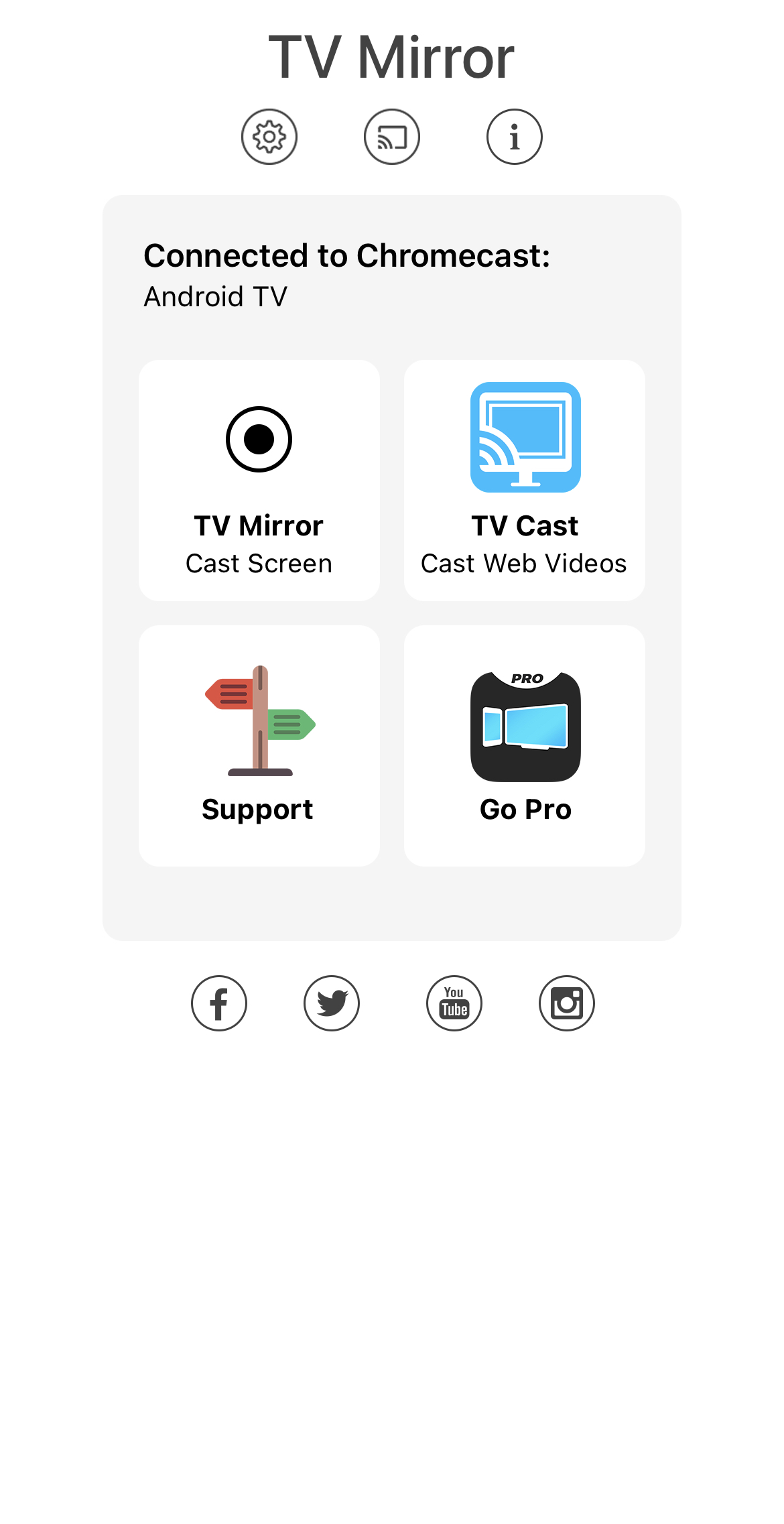
5. Napauta Aloita lähetys, niin näet puhelimesi näytön televisiossa.
Pros
- Erityisesti näytön peilausta varten suunniteltu
- Helppokäyttöinen
- Antaa sinun vaihtaa resoluutiota ja jakaa ääntä
Cons
- Joskus esiintyy häiriöitä, kun vaihdat sovellusten välillä
4. Streamer Chromecast-televisioille – iOS-peilaus Chromecastille offline- ja online-sisältöihin
Streamer for Chromecast TVs sisältää sisäänrakennetun selaimen, jonka avulla voit lähettää online-videoita televisioon. Sen lisäksi se mahdollistaa myös offline-mediatiedostojen, kuten videoiden, valokuvien ja jopa musiikin, lähettämisen.
Sovelluksessa on muutamia muitakin lisäominaisuuksia. Esimerkiksi se mahdollistaa iPhonen kameran käytön Chromecast TV:ssä. Toinen ainutlaatuinen ominaisuus tässä sovelluksessa on, että se voi siirtää tiedostoja laitteesta toiseen langattomasti.
Vaiheittainen opas
Näin voit peilata iPhonen näytön Chromecastiin käyttämällä Streamer for Chromecast TV -sovellusta:
1. Lataa Streamer for Chromecast TVs App Storesta.
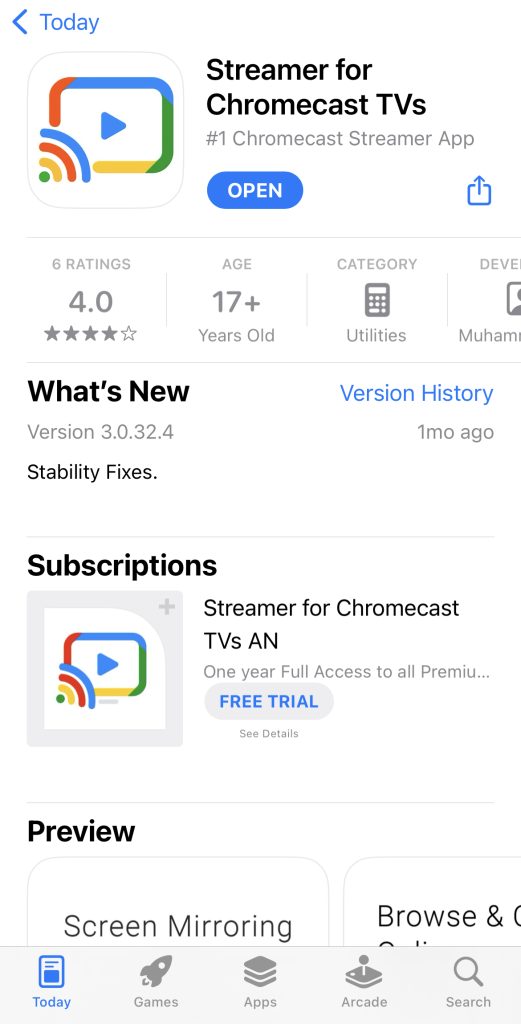
2. Anna sovellukselle lupa käyttää Bluetoothia napauttamalla OK.
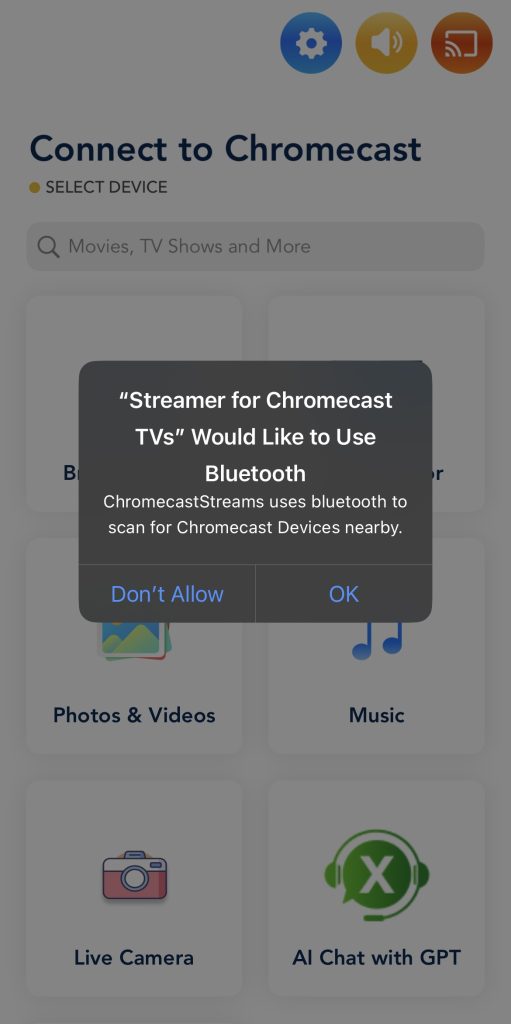
3. Nyt napauta Screen Mirror sovelluksen päävalikossa.
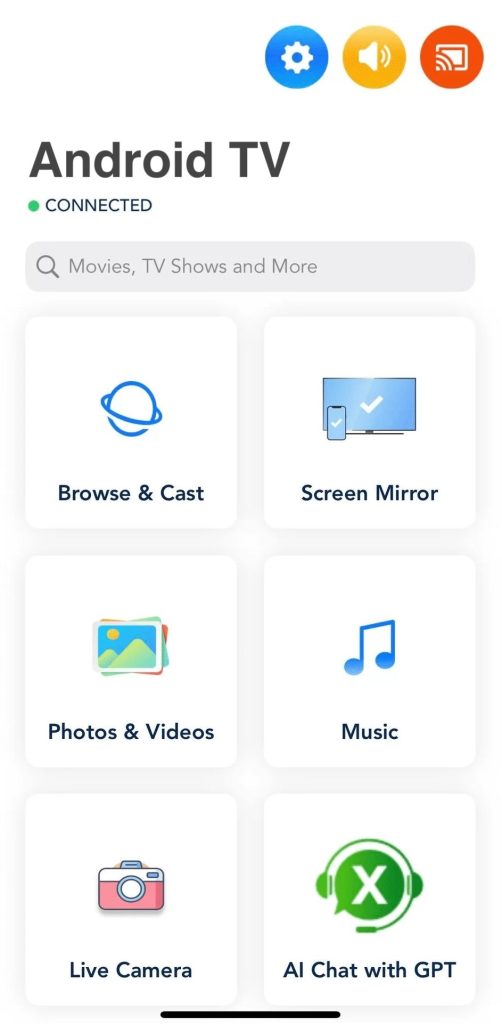
4. Näyttöön ilmestyy luettelo kaikista lähistöllä olevista Chromecast-laitteista. Napauta Yhdistä laitteesi vieressä.
5. Napauta nyt uudelleen Screen Mirror.
6. Muuta asetuksia haluamallasi tavalla. Voit ottaa käyttöön äänen, säätää resoluutiota ja muuttaa ruudunpäivitysnopeutta. Kun olet valmis, napauta Aloita peilaus.
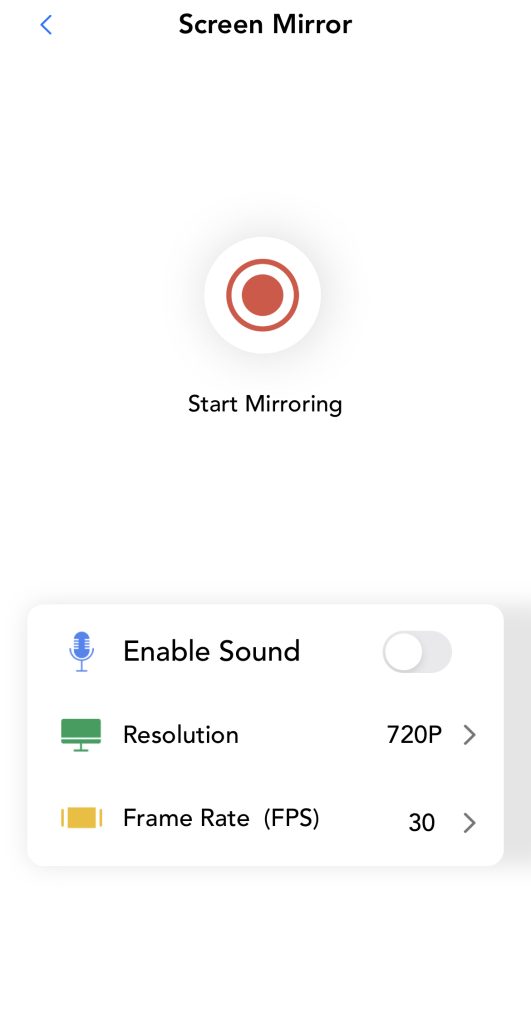
7. Lopuksi napauta Aloita lähetys aloittaaksesi iPhonesi näytön peilaamisen.
Pros
- Sisältää erilaisia lisäominaisuuksia
- Mahdollistaa online- ja offline-sisällön peilaamisen ja lähettämisen
- Tukee ääntä
Cons
- Päävalikko tuntuu sekavalta
5. Chromecaster: Katso suoratoistotelevisiota
Chromecaster: Get Streaming TV on ominaisuuksiltaan monipuolinen näytön peilaussovellus, jossa on käyttäjäystävällinen käyttöliittymä. Näytön peilauksen lisäksi voit lähettää valokuvia, videoita, musiikkia ja tiedostoja pilvipalveluista kuten Google Drive ja Dropbox.
Chromecasterissa on oma selain, jonka avulla voit lähettää verkossa olevia videoita sivustoilta kuten YouTube ja Dailymotion. Se tukee myös IPTV:tä, YouTubea ja verkkovalokuvien lähettämistä. Sovelluksen käyttäjäystävällinen käyttöliittymä helpottaa navigointia kaikkien ominaisuuksien välillä, jotka löytyvät päävalikosta.
Valitettavasti Chromecaster ei salli iPhonen peilaamista Chromecastiin ilmaiseksi. Se vaatii premium-tilauksen, joka alkaa 5 dollarista/viikko. Ilmaista versiota vaivaavat myös mainokset ja ponnahdusikkunat, jotka kehottavat ostamaan tilauksen. Sovellus on nopea ottaa käyttöön, mutta toisin kuin muissa näytön peilausvaihtoehdoissa, et voi muuttaa asetuksia ennen peilausistunnon aloittamista.
Vaiheittainen opas
Peilataksesi näyttöä Chromecastille iPhonella Chromecasterin avulla, toimi seuraavasti:
1. Lataa Chromecaster: Get Streaming TV App Storesta iPhoneesi.
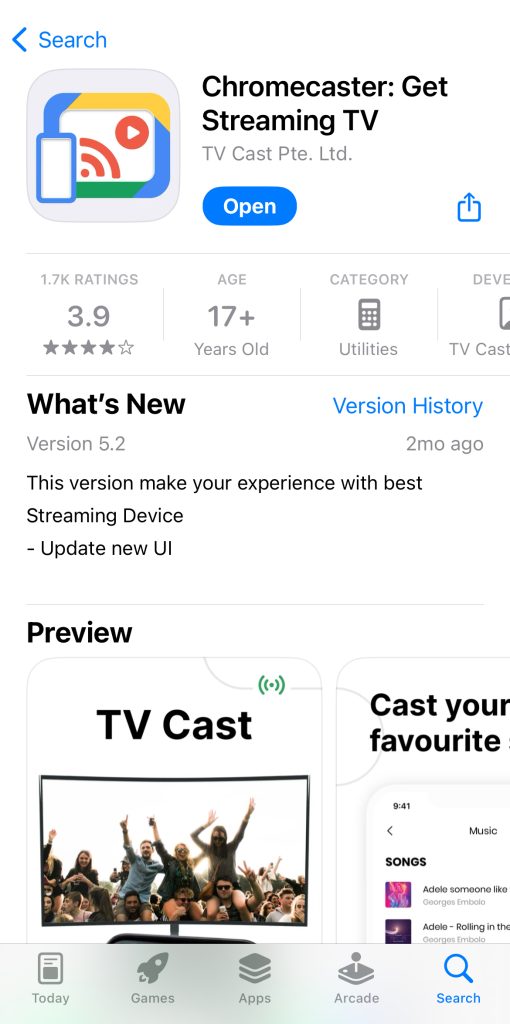
2. Avaa sovellus ja napauta Yhdistä nyt.
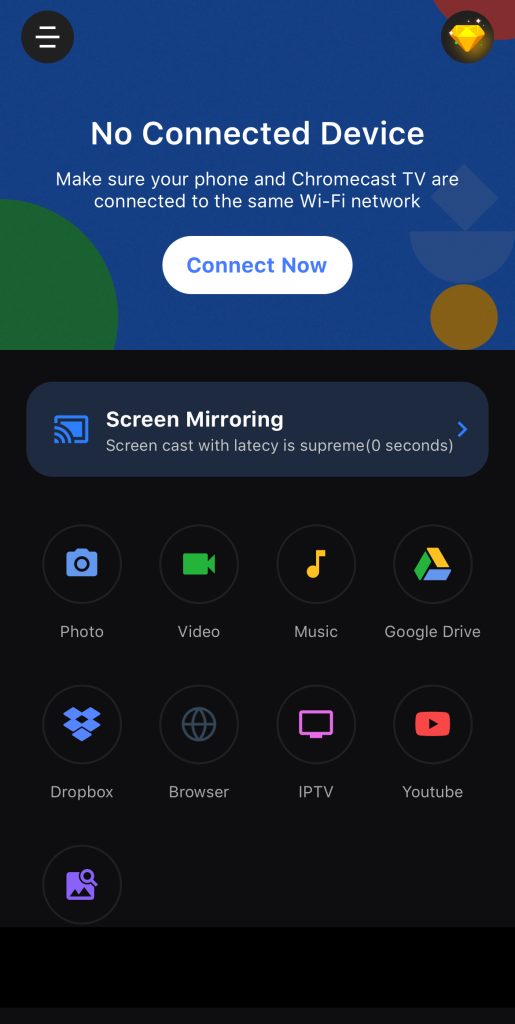
3. Luettelo laitteista, joihin voit yhdistää, tulee näkyviin. Napauta Chromecastiasi. Varmista, että se on yhdistetty samaan Wi-Fi-verkkoon kuin iPhonesi.
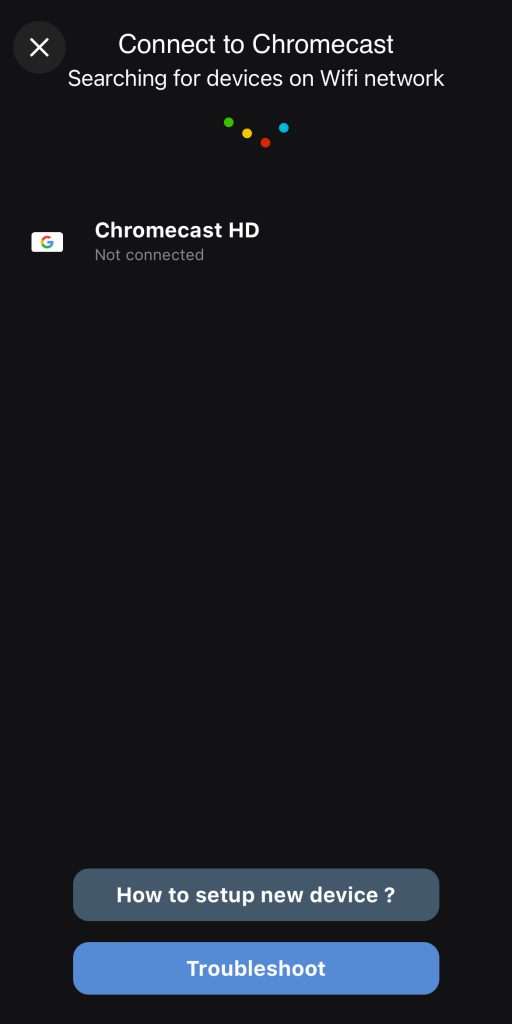
4. Kun yhteys on muodostettu, sinut ohjataan takaisin päävalikkoon. Napauta Näytön peilaus.
5. Napauta Näytön lähetys -painikkeen alla olevaa painiketta.
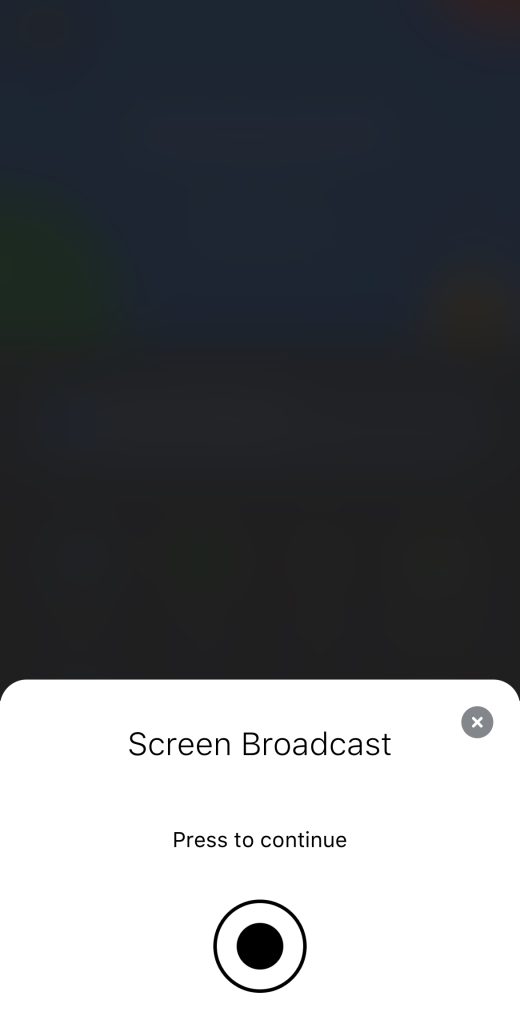
6. Napauta Aloita lähetys aloittaaksesi iPhonesi näytön peilaamisen.
Pros
- Sisältää runsaasti lähetysominaisuuksia
- On käyttäjäystävällinen käyttöliittymä
Cons
- Näyttää mainoksia usein
- Näytön peilaus on saatavilla vain premium-versiossa
Vertailussa parhaat 5 Chromecast-näytönpeilaussovellustamme
Olemme lisänneet alle vertailutaulukon, joka korostaa joitakin tärkeimpiä eroja viiden parhaan näytönpeilaussovelluksemme välillä:
| Sovellus | Laadukas peilaus ilmaisversiossa | Peilaus äänellä | Rajoittamaton ilmainen valokuvien suoratoisto | Ilmainen kokeilujakso | Hinta |
| DoCast | Ei | Kyllä | Kyllä | 3 päivää | Alkaen $2.50/kk |
| Replica・Screen Mirroring・Cast | Kyllä | Kyllä | Kyllä | 3 päivää | Alkaen $2.99/viikko |
| TV Mirror+ | Kyllä | Kyllä | Ei | Ei saatavilla | $6.99 kertamaksu elinikäisestä päivityksestä |
| Streamer for Chromecast TVs | Kyllä | Vain premium-versiossa | Kyllä | 3 päivää | $19.99 kertamaksu elinikäisestä päivityksestä |
| Chromecaster: Get Streaming TV | Näytön peilaus ei ole saatavilla ilmaisversiossa | Vain premium-versiossa | Ei | 3 päivää | Alkaen $5/viikko |
Kuinka käyttää Google Homea iPhonen näyttämiseen Chromecastissa
Vaikka iPhonen näytön peilaus Chromecastille ei ole mahdollista Google Home -sovelluksella, voit käyttää sitä valokuvien ja videoiden lähettämiseen yhteensopivista sovelluksista, kuten YouTube, Google Kuvat ja Spotify. Ennen kuin voit käyttää mitään kolmannen osapuolen sovellusta iPhonen näytön peilaamiseen, on tärkeää määrittää Chromecast Google Home -sovelluksella ensin.
Sinun täytyy olla iOS 14:ssä, mikä tarkoittaa, ettet voi peilata Chromecastiin iPhone 6:lla tai sitä vanhemmilla laitteilla.
Huomaa, että et voi peilata iPhoneasi Google Homen avulla. Sinun täytyy käyttää kolmannen osapuolen iPhone Chromecast -sovellusta (kuten yllä mainittuja) tehdäksesi sen.
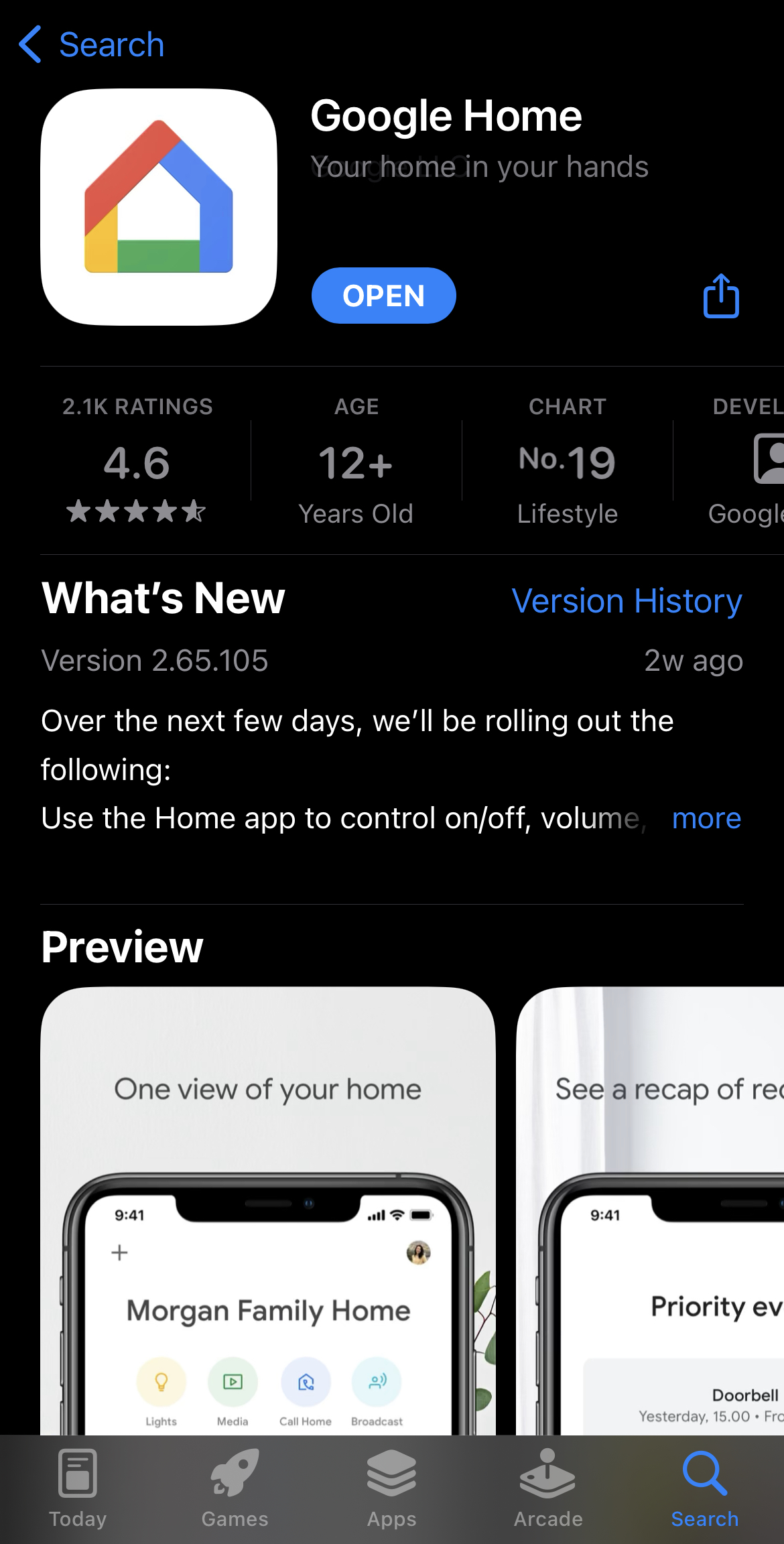
Vaiheittainen opas
Näin käytät Google Home -sovellusta iPhonen näyttämiseen Chromecast-laitteeseen:
1. Kun olet käynnistänyt Chromecast-laitteen, avaa Google Home iPhonellasi.
2. Kirjaudu Google Homeen Google-tililläsi ja valitse Koti. Tämä voi olla oletuskoti tai voit luoda uuden kotisi omalla nimellä.
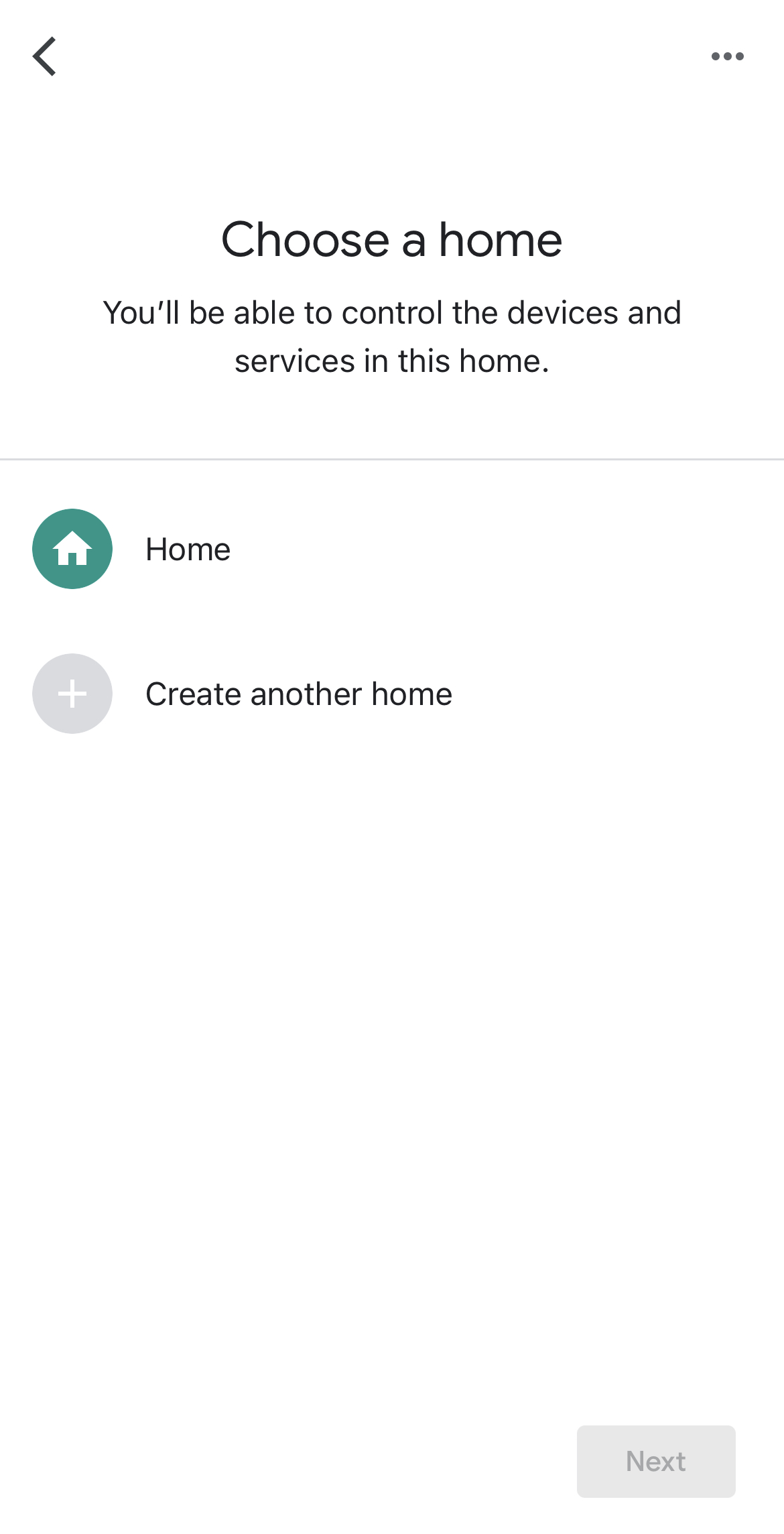
3. Sovellus pyytää sinua antamaan luvan sijaintisi käyttöön. Napauta joko Salli kerran tai Salli käytettäessä sovellusta.
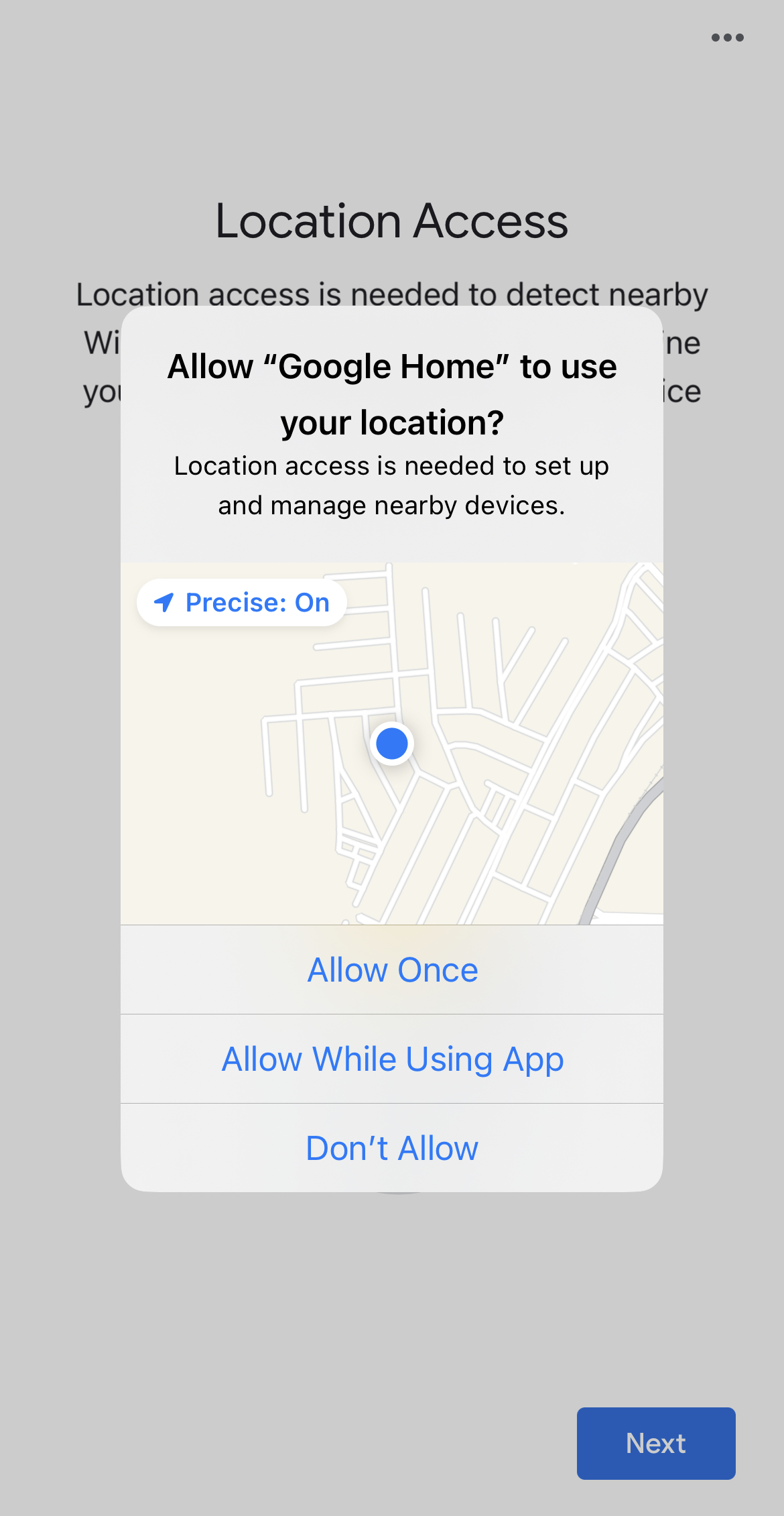
4. Anna sovellukselle hetki aikaa etsiä Chromecast-laitettasi. Jos se ei löydä laitetta, voit valita sen manuaalisesti napauttamalla Chromecast/Google TV.
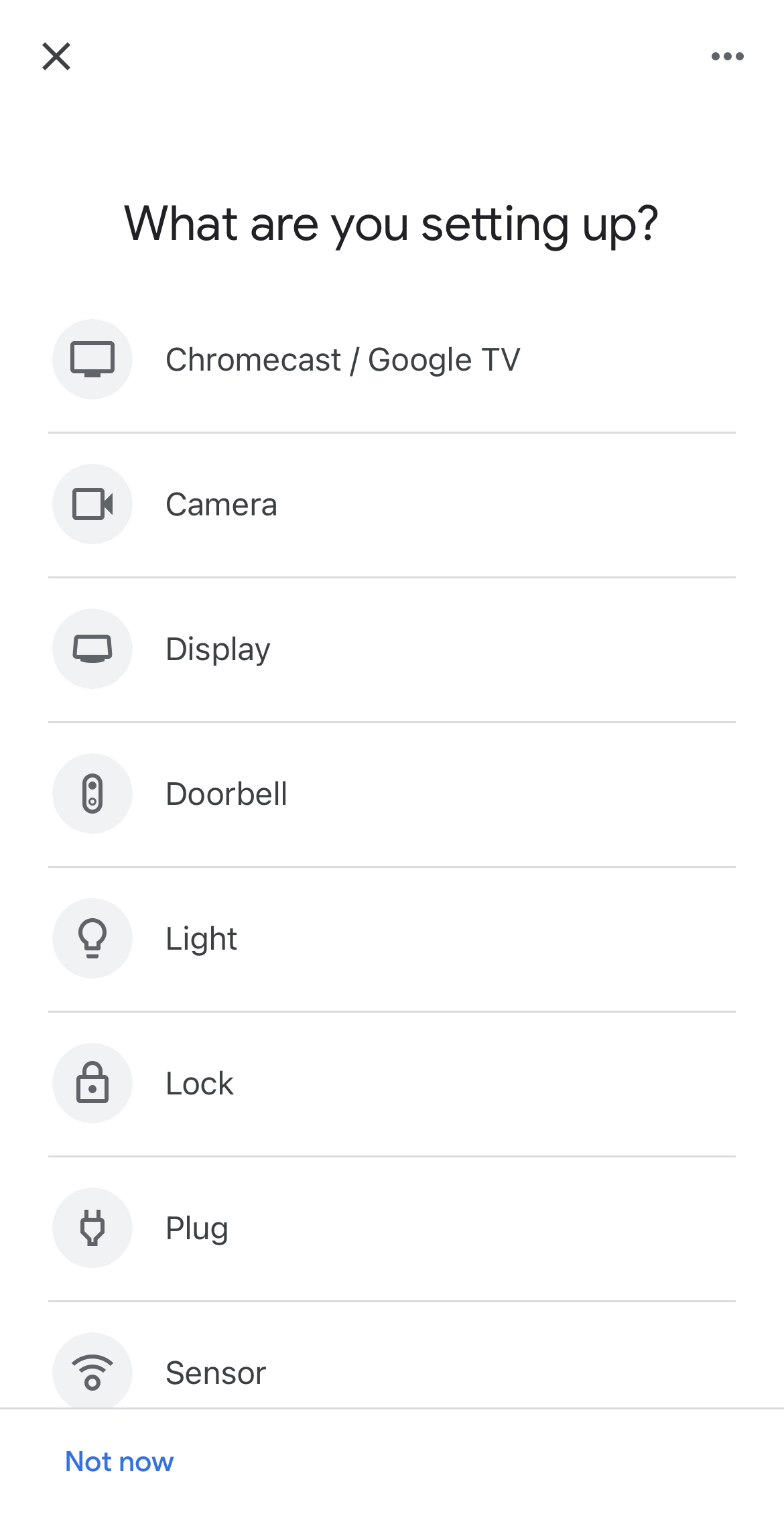
5. QR-koodi ilmestyy televisioosi. Skannaa se iPhonellasi yhdistääksesi laitteen samaan Wi-Fi-verkkoon kuin puhelimesi.
6. Avaa nyt mikä tahansa Chromecastin kanssa yhteensopiva sovellus. Voit katsoa koko luettelon Chromecast-yhteensopivista sovelluksista napsauttamalla tästä. Tässä oppaassa käytämme YouTubea.
7. Avaa mikä tahansa video YouTubessa.
8. Napauta lähetyskuvaketta kulmassa.
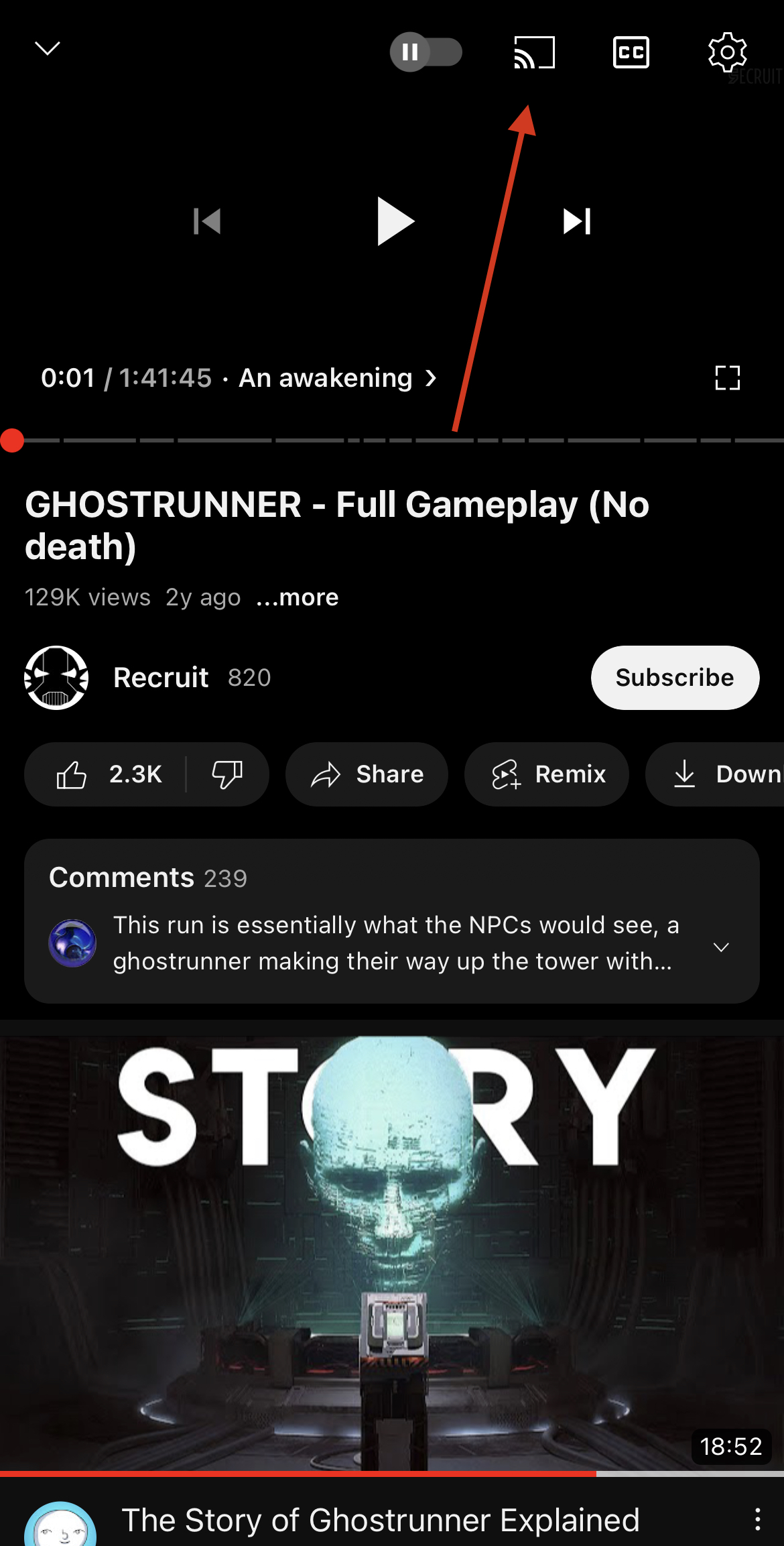
9. Valitse Chromecast-laite, jonka juuri asensit Google Home -sovelluksella.
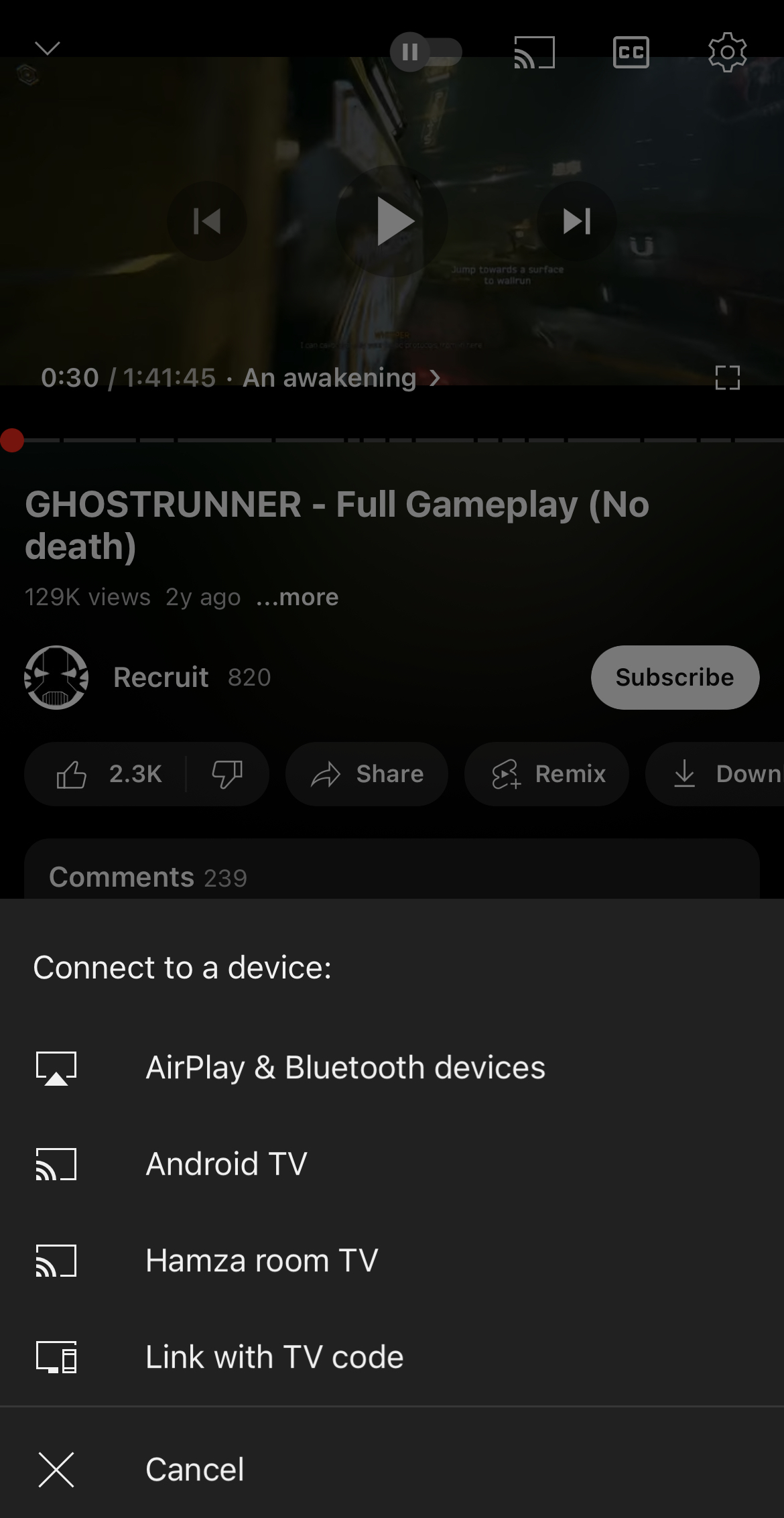
10. Nauti videosta televisiossasi!
Onko peilaussovelluksen käyttö kannattavaa?
Kyllä, on ehdottomasti kannattavaa käyttää peilaussovellusta, jos sinulla on vain Chromecast-laite eikä Apple TV:tä. Koska Chromecast ja AirPlay-peilaus ovat kaksi eri teknologiaa, et voi suoraan peilata iPhonen näyttöä televisioon, jos se ei ole yhteensopiva AirPlay 2:n kanssa. Kolmannen osapuolen sovelluksen käyttäminen Chromecastin kanssa on paras vaihtoehto.
Se on edullinen, helppo ottaa käyttöön ja useimmiten ilmainen. Valitse vain jokin yllä kuvatuista sovelluksista ja yhdistä se Chromecastiin.
Huomioithan, että jotkin sovellukset voivat näyttää mainoksia ja rajoittaa iPhonen näytön peilausaikaa, jos käytät ilmaista versiota.
Toinen ongelma on, että koska nämä sovellukset käyttävät iPhonen näytön tallennusominaisuutta yhdistääkseen televisioon, et voi peilata DRM-suojattuja sovelluksia, kuten Netflix, Amazon Prime ja Disney+.
Johtopäätös
Yhteenvetona voidaan todeta, että voit siirtää valokuvia ja videoita Chromecast-yhteensopivista sovelluksista, kuten YouTubesta ja Google Photosista, mutta puhelimesi näytön peilaaminen on mahdollista vain kolmannen osapuolen sovelluksen avulla.
Varmista ensin, että iPhonesi ja Chromecast/TV ovat samassa Wi-Fi-verkossa, ja käytä sitten jotakin yllä mainitsemistamme sovelluksista.
Olemme havainneet DoCastin olevan erinomainen ratkaisu iPhonen näytön peilaamiseen Chromecastiin sen poikkeuksellisen helppokäyttöisyyden vuoksi. Siinä on runsaasti hyödyllisiä ominaisuuksia, eikä edes ilmaisessa versiossa ole mainoksia.
Usein kysytyt kysymykset
Syynä siihen, miksi iPhone ei voi peilata näyttöä Chromecastiin, on se, että Applen ja Googlen käyttämät protokollat ovat erilaiset. Edellinen käyttää AirPlayta, jota Chromecast ei tue natiivisti. Jälkimmäinen sallii vain videoiden lähettämisen yhteensopivista sovelluksista.
Voit yhdistää iPhonesi Chromecastiin Google Home -sovelluksen avulla. Sovellus etsii läheiset Chromecast-laitteet ja yhdistää sen samaan Wi-Fi-verkkoon kuin iPhonesi. Kun laitteet on paritettu, voit aloittaa videoiden lähettämisen ja iPhonen näytön peilaamisen kolmannen osapuolen sovelluksella, kuten DoCastilla.
Jos haluat castata iPhonesi televisioosi sisäänrakennetulla Chromecast-toiminnolla, tarvitset kolmannen osapuolen sovelluksen, kuten DoCast. Sovellus yhdistää televisioosi ja mahdollistaa offline-videoiden ja -kuvien näyttämisen sekä jopa koko puhelimen näytön peilaamisen.
Jos haluat peilata iPhonesi näytön televisioosi, tarvitset kolmannen osapuolen sovelluksen, kuten DoCastin. Lataa sovellus iPhoneesi ja yhdistä Chromecast-yhteensopivaan televisioosi (varmista, että se on samalla Wi-Fi-verkolla kuin puhelimesi). Siirry näytön peilausvalikkoon ja aloita sitten iPhonesi näytön lähettäminen televisioon.
Voit peilata iPhonesi Chromecastille ilmaiseksi kolmannen osapuolen sovelluksella, kuten Replicalla. Kun olet ladannut sovelluksen, yhdistä sekä iPhonesi että Chromecast samaan Wi-Fi-verkkoon ja seuraa sovelluksen ohjeita aloittaaksesi näytön peilaamisen televisioon.
Muista kuitenkin, että ilmaisissa sovelluksissa on usein rajoituksia, kuten mainoksia, heikompi laatu ja rajoitettu peilausaika. Saadaksesi sujuvamman käyttökokemuksen ja paremman laadun, suosittelemme käyttämään maksullista sovellusta, kuten DoCastia.
Voit peilata iPhonesi ilman Wi-Fiä tai mobiilidataa käyttämällä Lightning-HDMI-sovitinta. Tämä toimii vain, jos televisiossasi on HDMI-portti. Sovitin yhdistää iPhonesi suoraan televisioon, joten voit peilata näyttösi ja toistaa sisältöä.
Mutta jos haluat käyttää Chromecastia, tarvitset Wi-Fi-yhteyden, koska Chromecast ei toimi ilman sitä.
Google lopetti Chromecast with Google TV -tuotesarjan valmistuksen vuonna 2024 ja myi jäljellä olevan varaston. Olemassa olevat Chromecast-laitteet toimivat edelleen, ja Google jatkaa nykyisten laitteiden tukemista ohjelmisto- ja tietoturvapäivityksillä.
